Propaganda
O iPhone ainda é a câmera de apontar e disparar mais popular do planeta, mas muitos usuários ainda não estão longe de tudo o que a câmera pode fazer.
Uma vez que nossa guia do último iniciante Guia para iniciantes no uso da câmera do iPhoneSe você não usou muito o aplicativo iPhone Camera ou se é um novo usuário do dispositivo, pode não perceber o quão perto o aplicativo está de ser literalmente uma câmera aponte e dispare e ... consulte Mais informação , A Apple adicionou muitos outros recursos e fez várias melhorias no aplicativo de câmera. Com saltos em hardware e software, você será perdoado por não carrega mais uma câmera compacta dedicada 6 razões pelas quais seu smartphone é a melhor câmera que você possuiPode não ser uma SLR digital, mas seu smartphone está muito acima do peso quando se trata de fotografia. Na próxima vez que sair, deixe seu antigo argumento e atire em casa. consulte Mais informação .
Se você é novo ou ainda não explorou a câmera do iPhone, hoje aprenderá algumas coisas sobre exatamente o que sua câmera pode alcançar.
Nota: Os recursos descritos neste artigo são encontrados principalmente nos telefones iPhone 5s, 6 e 6 Plus. Alguns recursos podem não estar presentes em modelos mais antigos do telefone (notavelmente câmera lenta e fogo estourado).
Controle de exposição
Você não precisa saber sobre os controles de abertura e velocidade do obturador quando se trata de usar a câmera do iPhone de 8 megapixels, mas é bom saber que a câmera inclui a capacidade de ajustar a quantidade de luz que entra na lente enquanto você configura o tiro.
Para controlar a exposição, primeiro componha sua foto. Toque na tela em que deseja fixar o foco e deslize o dedo para cima e para baixo para ajustar a exposição (o pequeno ícone do sol também se moverá). A câmera do iPhone expõe automaticamente a iluminação e esse recurso substitui os controles automáticos; portanto, tenha cuidado para não exagerar ou subexpor sua foto.

Toque em Foco e Detecção de Rosto
Ao tirar fotos de pessoas, permita que a câmera do iPhone detecte rostos de assuntos para obter fotos mais nítidas. Quando um ou mais rostos aparecerem na tela, a câmera os identificará com um quadrado amarelo. As fotos de curto alcance proporcionam uma melhor detecção, portanto, aproxime-se dos assuntos.
Para obter as melhores fotos, você também deve tocar na tela para focar no assunto que está capturando, o que instruirá a câmera a focar nessa parte específica da tela. Com a abertura f / 2.2 da câmera, se houver uma distância significativa entre o primeiro plano e o plano de fundo do assunto, a câmera do iPhone poderá estabelecer um bom desempenho. profundidade de campo rasa usando esse recurso.

Mais Zoom
A câmera da câmera do iPhone não possui zoom óptico real real, mas, como muitas câmeras digitais, possui zoom digital, o que basicamente aumenta a parte central do assunto na tela. É sempre melhor se aproximar fisicamente do assunto, mas quando você não puder, aperte com dois dedos na tela e aumente o zoom. Um controle deslizante aparecerá, que você pode usar para aumentar e diminuir o zoom com um dedo.
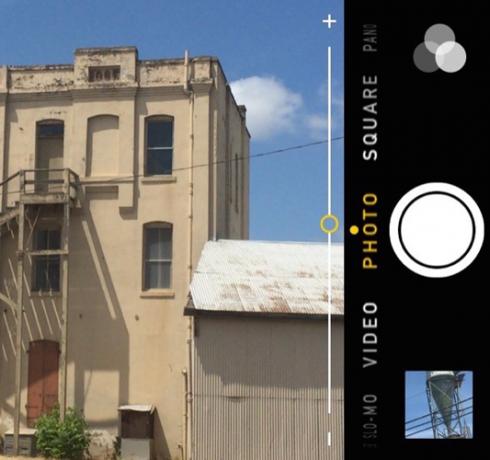
Modos de filmagem
A câmera do iPhone agora oferece seis modos de fotografia diferentes - três modos de fotografia e três modos de câmera de vídeo. Para alterar os modos de fotografia, deslize o dedo na tela para a esquerda ou direita para selecionar o modo de fotografia desejado.
Não esqueça: Você também pode usar o botão "aumentar volume" + do iPhone como obturador, no próprio telefone, por meio de um cabo de fone de ouvido conectado ou usando um Apple Watch emparelhado com o iPhone.
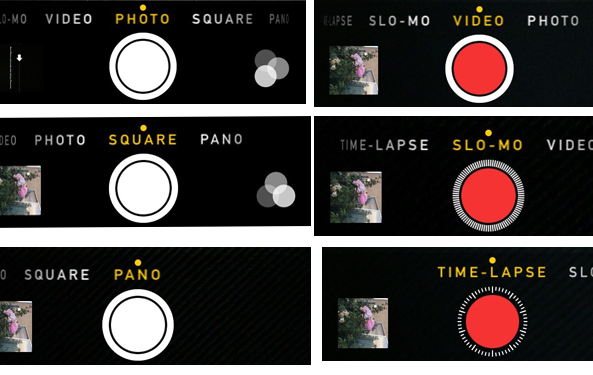
foto: Para fotos regulares tiradas na orientação paisagem ou retrato. Toque para focar e expor, pressione o botão grande do obturador branco para tirar uma foto.
Quadrado: As fotos são tiradas em uma moldura quadrada, como em uma câmera de formato médio. Isto é útil para fotos do Instagram 11 maneiras de transformar suas melhores fotos do Instagram em presentes lindosInstagrammers e fotógrafos hardcore colocam muito trabalho em seu feed do Instagram, então o que daria um presente melhor do que um produto personalizado tirado diretamente de suas fotos? consulte Mais informação , mas observe que as fotos tiradas no modo quadrado são permanentes. Considerando que você pode editar uma foto regular e cortá-la no editor da câmera.
Pano: você pode realmente tirar ótimas fotos panorâmicas em cenas mais amplas do que as capturadas pela configuração regular da foto. Para usar uma foto panorâmica, enquadre a primeira parte do assunto, toque no botão do obturador e mova a câmera lentamente na direção mostrada para capturar o restante da cena (você pode tocar na caixa que aparece na tela para alternar lados). Tente manter a câmera estável dentro do guia, sem mover o telefone para cima ou para baixo para obter melhores resultados.

Vídeo: O iPhone grava ótimos vídeos e você pode até ativar o flash embutido que permanecerá ligado enquanto estiver gravando em situações de pouca luz. Ao gravar um vídeo, é sempre melhor fotografar na orientação paisagem.
Observe que um botão do obturador branco próximo ao botão de vídeo vermelho aparecerá durante a gravação. O obturador permite que você tire uma foto estática enquanto está gravando um vídeo. Apenas mantenha a câmera estável. O recurso de foto não funciona bem com fotos em movimento rápido.
Câmera lenta: Permite gravar vídeos em câmera lenta a 120 ou 240 quadros por segundo. Depois de gravar o vídeo, abra-o no aplicativo Fotos e arraste os controles deslizantes abaixo do rolo da câmera para determinar quais segmentos do vídeo serão executados em câmera lenta.
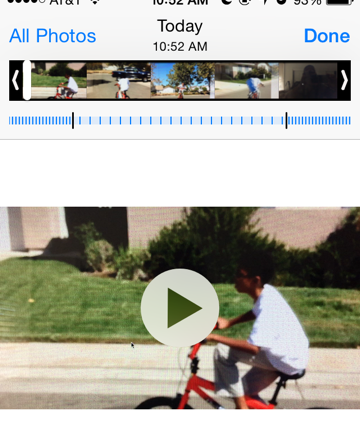
Lapso de tempo: O lapso de tempo captura uma série de fotos por um período de tempo e depois é reproduzido como um vídeo. É ótimo para capturar o movimento das nuvens, o sol nascendo e se pondo, flores florescendo ou barcos em um porto. Depois de abrir o modo Lapso de tempo, enquadre o assunto (o modo paisagem é recomendado), toque na tela para ajustar a exposição e o foco e toque no botão vermelho para iniciar a captura.
É melhor fazer fotos com lapso de tempo usando um tripé, e o iPhone processará automaticamente os resultados em um vídeo com base em quanto tempo você está gravando.
Modo Explosão: Não há botão dedicado para fotos no modo burst, mas você pode manter pressionado o botão do obturador normal e a câmera dispara 10 quadros por segundo. Ele salvará todas as fotos em uma pasta dedicada no aplicativo Biblioteca de fotos, onde você pode selecionar a melhor. O modo Burst é ótimo para capturar objetos de ação rápida, como um jogo de beisebol ou crianças brincando.
Tiro em HDR
Em certas condições de iluminação de alto contraste, você pode tentar fotografar no que é chamado Modo HDR (alta faixa dinâmica) Como fazer fotos falsas de alta faixa dinâmica no Photoshop consulte Mais informação .
O HDR tira rapidamente três exposições separadas em uma única foto e as mescla em uma. No aplicativo Configurações> Fotos e câmera, você pode optar por fazer com que o telefone mantenha a foto normalmente exposta em edição na versão HDR. Nota: no iPhone 6 e 6 Plus, a câmera HDR cria automaticamente fotos de alto alcance dinâmico usando o sensor da câmera, em vez de misturar três fotos separadas.
Filtros de fotos
A câmera também inclui filtros de fotos que podem ser aplicados ao tirar fotos. Esses filtros não são tão bons e também podem ser aplicados no editor da câmera depois que as fotos são tiradas, o que é a melhor maneira de fazer isso. Como toda edição de fotos no iPhone, os filtros não são destrutivos e podem ser removidos a qualquer momento (mesmo que você tenha tirado a foto com o filtro ligado).
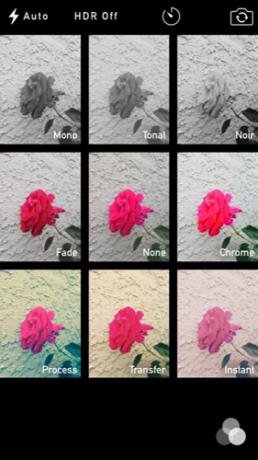
Outros recursos de fotografia
A câmera do iPhone também inclui alguns outros recursos úteis, como um temporizador de 3 ou 10 segundos e, é claro, o Câmera frontal É assim que você tira auto-tirosNão há nada em vão em tirar fotos de nós mesmos. De fato, podemos frequentemente ser nosso melhor assunto. consulte Mais informação .
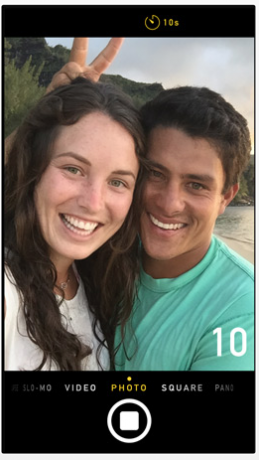
Para usar o cronômetro, selecione o botão do cronômetro que aparece nos modos de fotografia Foto e Praça e, em seguida, selecione a hora, que começará depois que você tocar no botão do obturador branco.
A câmera também inclui marcação geográfica automática, que coloca suas fotos em um mapa com base em onde você as tirou (você precisará dos Serviços de Localização habilitados). Infelizmente, você não pode visualizar essas informações ou seu mapa de fotos no seu iPhone. IPhoto da Apple e o novo aplicativo Fotos Um iPhoto mais limpo e rápido: atualize para o OS X YosemiteAs fotos do OS X finalmente chegaram, substituindo o iPhoto por um aplicativo de gerenciamento de imagens que os usuários do Mac realmente desejam usar - mas há aqui o suficiente para satisfazer os refugiados do Aperture? consulte Mais informação mostrará informações de GPS e, se você quiser que essas informações sejam removidas, um aplicativo chamado Metapho pode fazer isso.
Recursos de edição
A câmera do iPhone também inclui algumas ferramentas de edição bastante robustas que não exigem um curso de seis semanas para serem usadas. Você pode acessar suas fotos no aplicativo Fotos do seu telefone ou tocando na pequena janela ao lado do botão do obturador quando a câmera é aberta em um dos modos de fotografia.
Quando você abre uma foto, toque no Editar e, a partir daí, você encontra ferramentas para cortar, filtrar e editar os vários atributos da foto. Não tenha medo de brincar com essas configurações, porque o aplicativo Fotos é um editor não destrutivo. Você sempre pode voltar à imagem original depois que as edições forem aplicadas.
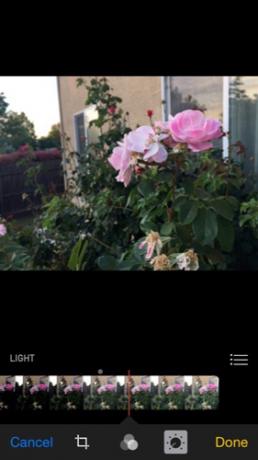
Observe o botão azul de aprimoramento mágico na parte superior do editor. Às vezes, esse recurso corrige um pouco a exposição para melhorar a foto, mas sua milhagem pode variar. O botão de círculo branco no lado esquerdo permite abrir a foto em outro aplicativo de câmera iOS.
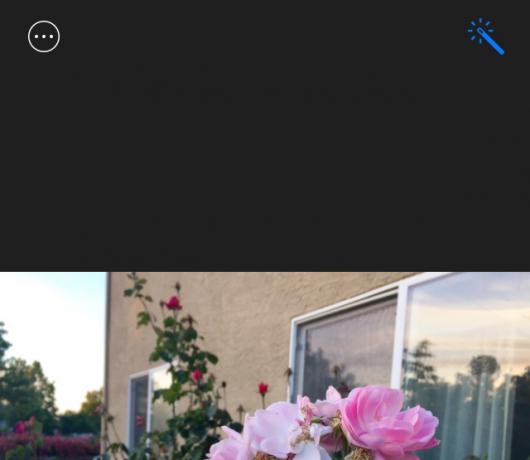
Além disso, o recurso de corte no editor permite o corte de imagens de forma livre, bem como proporções de aspecto predefinidas, o que é ótimo para quando você deseja cortar e publicar fotos no site de compartilhamento de fotos, Instagram Novo no Instagram? Principais dicas para iniciantesQuando você está começando no Instagram, há algumas dicas e truques a serem lembrados para garantir que você chegue ao chão correndo. O aplicativo popular faz parte do site de compartilhamento de ... consulte Mais informação ou quando você precisar recortar fotos para um tamanho de impressão específico. Observe também que as fotos cortadas sempre podem ser redimensionadas reabrindo-as no editor de culturas e tocando no Redefinir botão.
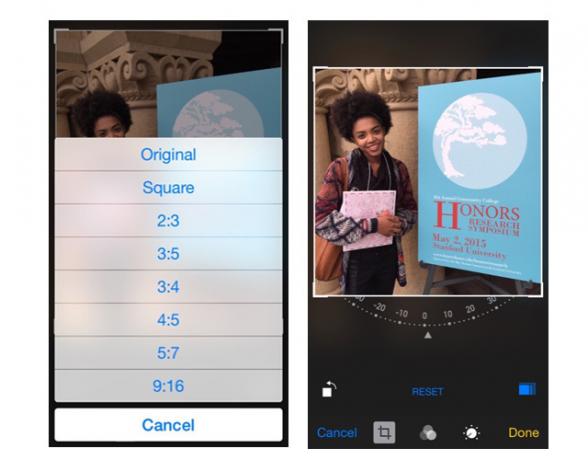
Happy Shooting
A câmera do iPhone economiza aos usuários toneladas de dinheiro e tempo no equipamento da câmera e no software de pós-processamento. Ao praticar com os recursos e as ferramentas da câmera, você também pode produzir ótimas fotos com um smartphone.
Compartilhe suas melhores fotos do iPhone nos comentários abaixo!
Bakari é um escritor e fotógrafo freelancer. Ele é um usuário de longa data do Mac, fã de música jazz e homem de família.